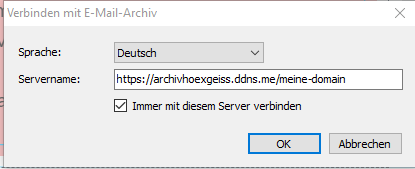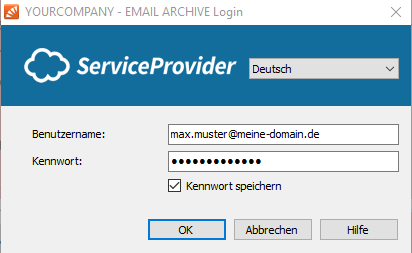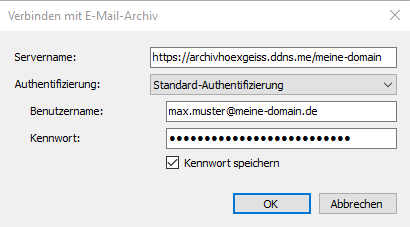Information #
Die folgende Anleitung ist beispielhaft für ein Windows 10 OS, bzw. ein Outlook 2016.
Voraussetzungen #
Windows OS ab Version Windows 7
Outlook ab Version Outlook 2010
Schritt 1 – Systemsteuerung – Software deinstallieren #
– Schließen Sie Ihr Outlook
– klicken Sie auf auf das Windows-Symbol (Unten Links)
– Tippen Sie direkt das Wort „Systemsteuerung“ und bestätigen die Auswahl
– Wählen Sie den Punkt „Programme und Features„
– Klicken Sie 1x auf „Exchange Server Toolbox„
– Wählen Sie „Deinstallieren„
– Bestätigen Sie die weiteren Abfragen mit „Ja“ und „Weiter„.
Schritt 2 – Download und Installation #
– Schließen Sie Ihr Outlook
– Nutzen Sie den folgenden Link und speichern beide Software-Pakete
– Installieren Sie beide Software-Pakete (Ja + Weiter)
https://archivhoexgeiss.ddns.me
Schritt 3 – Installation & Einrichtung – Client #
Benutzername = Ihre E-Mail-Adresse
Passwort = Ist Ihnen bekannt. Sie können das Passwort gerne bei uns anfragen (E-Mail)
Servername = Der erste Teil ist immer https://archivhoexgeiss.ddns.me
Der zweite Teil ist Ihre Maildomain ohne die Endung.
Beispiel:
Mailadresse = max.muster@geiss-computer.de
Server-Adresse ist somit:
https://archivhoexgeiss.ddns.me/geiss-computer
Schritt 4 – Installation & Einrichtung – Outlook #
Sie können nun Ihr Outlook wieder öffnen.
Dort sehen Sie nun einen neuen Reiter mit Namen „E-Mail-Archiv“.
Klicken Sie auf den Button „Archivordner“ und Sie werden erneut nach den identischen Daten gefragt. Nach Eingabe ist die Einrichtung abgeschlossen.